360° Video Nedir?
Doğrusal videolar tek açıyla çekilir. Kamera, yapısal olarak çevirdiğiniz alanı çekecek şekilde tasarlanmıştır. 360° video bunu, tüm yönleri birden çok ya da tek bir kamera ile kaydederek gerçekleştirir. Bu nedenle 360° videolar, spiral video veya global video olarak da bilinir. İzleyicilerin 360° videolarda daha geniş bir bakış açısı vardır. Aynı zamanda izleyiciler videoyu izlerken sanal gerçeklik gibi açıyı değiştirip belirleyebilirler. Böylelikle izlenecek videonun yönünü kolaylıkla kontrol edilebilir.
360° video örneği görmek için tıklayın.
Etkileşimli 360° Videolar Nerelerde Kullanılır ve Örnekler
360° videolar günümüzde giderek daha popüler hale geliyor. Müşterilerinize, izleyicilerinize veya çalışanlarınıza eğlenceli ve benzersiz deneyimler sunabileceğiniz 360° videolarla neler yapabileceğinize bakalım.
1. Ürünler Tanıtın
360° videoları kullanırken akla gelen ana konulardan biri pazarlamadır. Artık her şirket, ürünlerini nasıl daha iyi sunabileceğini düşünüyor ve bu konuda fikir üretiyor. Bu fikirler bazen ürün pazarlama için olurken bazen de şirket içi ürün tanıtımları için olabiliyor.
Bunun en başarılı yöntemlerinden biri, artırılmış gerçeklik uygulamaları ve 360° videolar kullanarak ürünleri tanıtmaktır. Ürün tanıtımlarınızda 360° videoları kullanarak izleyicileri kolayca etkileyebilir ve rakiplerinizden bir adım öne geçebilirsiniz.
360° interaktif videolar ile ürünlerinizin üzerine butonlar yerleştirebilir ve bu şekilde ürün fonksiyonlarınızı tanıtabilirsiniz.
2. Mekanlar Tanıtın
360° videolar ile ofisinizi, müzeleri, stadyumları ya da şehir meydanlarını izleyicilere kolayca tanıtabilirsiniz. O anda o yerde olmayan bir kişi, orayı 360° videolarla deneyimleyerek deneyim kazanabilir.
Tanıtmak istediğiniz mekanı seçin. 360° videonuzu Cinema8'de etkileşimli hale getirin. Böylece orada olmayan bir izleyici bile mekanı ayrıntılı olarak öğrenebilecektir.
3. Sanal Deneyimler Yaratın
Gerçek hayatta bazı deneyimler yaşamak oldukça zor olabilir. Örneğin; yüksek bir kuleye tırmanmak ve orada onarım yapmak...
Böyle bir örnekte elbette ki kalkıp orada çalışması gereken yeni bir çalışana eğitim verme yükümlülüğü olacaktır. Çünkü deneyimsiz bir çalışanın böyle bir yerde çalışmaya başlaması çok tehlikelidir. Burası için alacağı eğitim kağıt üzerinde yeterli olmayabilir.
360° videolar, gerçek hayatta yaşanması zor deneyimleri kişilere kolayca sağlayabilir ve benzersiz deneyimler yaratabilir.
4. Etkinlikler Paylaşın
360° videolarla, etkinliklere katılamayan kişileri etkinliğin bir parçası haline getirebilirsiniz. Böylelikle etkinliğin içindeymiş gibi hisseden kişiler, gerçek hayata yakın bir deneyim yaşayarak etkinliğe katılacaklardır.
5. Eğitimlerinizi Eğlenceli Hale Getirin
Günümüzde eğitim veren tüm kurumlar, eğitimlerini sanal ortamlara aktararak öğrencilerine benzersiz deneyimler yaşatmak istemektedir. Artırılmış gerçeklik ve 360° videolar tam olarak bu ihtiyacı karşılar. Sınıf içi eğitimler sayesinde haftalarca süren zorlu eğitimler, artırılmış gerçeklik veya 360° videolarla öğrencilere kolayca aktarılabilir.
Dahası, Cinema8'de 360° videolarınıza düğme veya soru eklemek çok kolaydır.
6. Etkileyici Alışveriş Deneyimleri Sunun
Çevrimiçi olarak bir ürün satın almak ama aynı zamanda nasıl göründüğünü de görmek mi istiyorsunuz? 360° videolar bu konuda size yardımcı olabilir.
Cinema8 360° videolar ile pazarlamak istediğiniz ürünleri yakından görmek ve incelemek isteyen müşterilerinize benzersiz bir deneyim sunabilir, rakiplerinizden bir adım öne geçebilirsiniz.
Gelin şimdi Cinema8 360° etkileşimli video örneklerine bir göz atalım.
Coca Cola Ofis Oryantasyonu
Cinema8 360° ile hazırladığımız ofis tanıtımlarından birini Coca Cola ile gerçekleştirdik. Yeni işe başlayanların çalışma binasını ve ofis ortamını gezebilecekleri bu video birçok olumlu geri dönüş aldı.

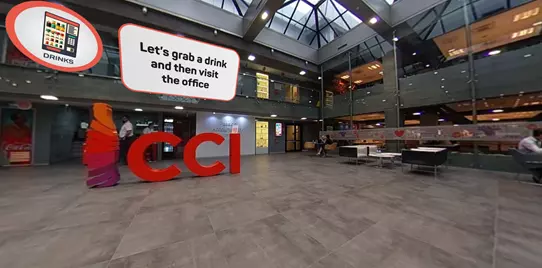
Nordex Rüzgar Türbini Tanıtımı
Cinema8 360° videolar ile hazırladığımız mekan tanıtımlarından bir diğeri de Nordex Rüzgar Türbini. Ziyaret etmeden önce türbine dair bazı güvenlik önlemlerini anlatmak ve bölgeyi tanıtmak isteyen Nordex ekibi ile ortak hazırlanan bir video.
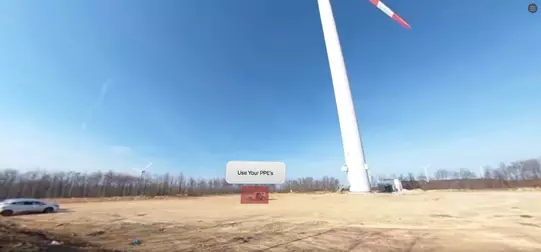

MyTechnic Hangar Tanıtımı
Yine Cinema8 360° video modülü ile hazırlanmış bir mekan tanıtımı. MyTechnic ile yapılan bu ortak çalışmada, uçak onarımlarının yapıldığı hangarlar tanıtıldı. Videoyu izlemek için tıklayınız .

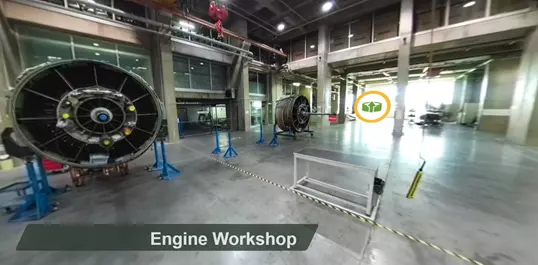
Venedik Meydanı
Cinema8 360° modülü ile hazırlanmış bir meydanın tanıtımı. Videoyu izlemek için tıklayınız.
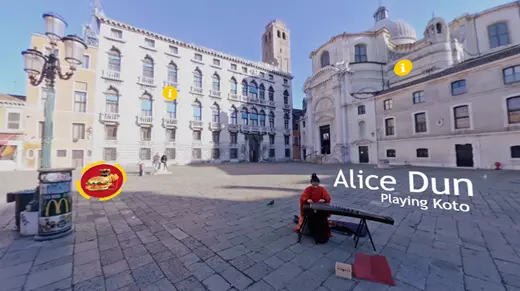
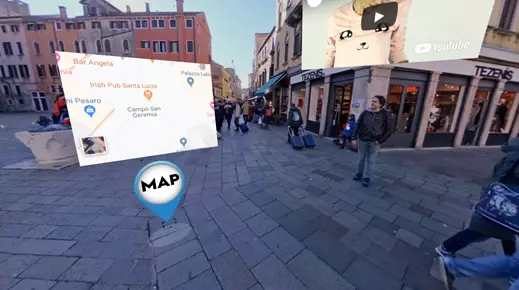
360° Video Çekimi İçin Gerekli Ekipmanlar
Bu başlıkta 360° kameralarla çekim yaparken, çekim yapmaya yardımcı olabilecek ekipmanlardan bahsedeceğiz.
Mümkünse bir Tripod Kullanın
Çekim yaptığınız alan ne olursa olsun, bir tripod kullandığınızdan emin olun. 360° videolarda tripod kullanılmadığında, görüntü çok az sallansa bile normal videolara göre video üzerindeki etkisi çok daha farklı olacaktır. Özellikle bu salınım efekti, telefon veya bilgisayar haricinde bir VR setiyle 360° video izleyen biri üzerinde çok daha fazla etki bırakacaktır.
Elbette video stiline bağlı olarak tripod kullanamayacağınız alanlar da olabilir ancak kullanmanız her zaman daha faydalı olacaktır. Kamerayı tutarak kaydeden bir kişi video kaydında kötü bir görüntü oluşturur. Unutmayın, 360° videolar her açıdan kaydedilir.
Powerbank Kurtarıcınız Olabilir
360° video kameralar çok güçlü makinelerdir ve küçük boyutlarına göre çok yüksek görüntü kaydına sahiptirler. Çünkü standart kameralardan farklı olarak kaydetmeleri gereken açı çok daha fazladır ve bu kayıtları yüksek çözünürlükte kaydetmeleri gerekir.
Bu güçlü araçlar elbette yeteneklerinin bir dezavantajı olarak fazla pil tüketecektir. Pil boyutları satın aldığınız kameraya göre değişse de 360° kameralar saatlerce kayıt sağlamaz.
Yanınızda taşıdığınız powerbanklar sayesinde 360° kameranızın pili bittiğinde güçlendirebilir ve kaydı kesintiye uğratmadan devam edebilirsiniz. 360° videoları düzenleyebileceğiniz kurgu programlarında kameraların alt kısımlarını gizleyebileceğiniz için kamera altına yerleştirilen bir powerbank, gerekli düzenlemelerle videoda görünmeyecektir.
Cep Telefonu ve Kamera Uygulamaları, Kameranıza Uzaktan Erişim Sağlar
Klasik videolar çekerken kameranın arkasındaki kamerayı kontrol ederek çekimlerinizi istediğiniz gibi yapabilirsiniz. Ancak 360° videolarda durum böyle değildir. 360° kamera her yönü kaydedecektir.
Bu nedenle, 360° kameralarla kayıt yaparken kameraya uzaktan erişebilmelisiniz. Kameranızın kendi uygulamalarını telefonunuza yükleyerek kayıt sırasında kameranızın açısını kontrol edebilir, kaydı duraklatabilir veya mevcut kaydı bitirip yeni bir kayıt başlatabilirsiniz.
Telefonlar, dosyaları kameranızda saklayabileceğiniz bir alan için alternatif olarak da kullanılabilir. Diyelim ki kayıtlar çoğalıyor ve kameranızda yer yok. Wi-Fi aracılığıyla telefon ve kamera arasında dosya aktararak dosyaları depolayabilir ve videolarınızın istediğiniz gibi olup olmadığını kontrol edebilirsiniz.
Yetersiz Aydınlatmanın Olduğu Ortamlarda Işık Kaynağı İhtiyacı Doğabilir
360° kameraların bir diğer dezavantajı da normal kameralardan farklı olarak kamera arkasında kullandığınız aydınlatmayı kullanamamanızdır. Çünkü daha önce de bahsettiğimiz gibi 360° kameralarla çekim yaptığınızda, bulunduğu ortamdaki tüm yönleri görecek ve kaydedecektir.
Bu tür durumlar için tasarlanmış özel aydınlatmalar vardır ve 360° kameranızın altına takılabilir. Bu ışıklar kameranın hemen altına yerleştirildiği için kamera merkezlidir ve başarılı sonuçlar alınabilmektedir.
Hafıza Kartı veya Bilgisayar Veri Depolamasına Yardımcı Olabilir
Çektiğiniz videoları uygulamalar üzerinden telefonunuza aktarabileceğinizi söylesek de elbette bunun için hafıza kartları ve bilgisayarlar kullanılabilir. Bazı 360° kameralar bellek kartıyla kullanılabilirken, bazı kameralar bunu desteklemez. Kameranızı gerekli kablolar ile bilgisayarınıza bağlayabilir ve dosya aktarabilirsiniz.
Tüm bunlara ek olarak bir kart okuyucuya sahip olmak, hafıza kartlarına erişiminizi hızlandıracak ve size hız kazandıracaktır.
360° Kameralar ile Çekim Yapmak ve 360° Kamera Modelleri
Sanal Gerçeklik ve 360° videolar
Günümüzde sanal gerçeklik denilince herkesin aklına VR gözlük gelir. Aslında VR gözlüklerinin sanal gerçeklik teknolojisinin izleme kısmına girdiği unutulmamalıdır. Çünkü sanal gerçeklik teknolojisinin görüntüleme kısmının yanında bir de video oluşturma kısmı var. Bu video oluşturma sürecinden çıkan ürünlere 360° videolar diyoruz.
Sanal gerçeklik için kaydedilen 360° videoları yakalamak için birçok ucuz veya pahalı kamera modeli yapılmıştır. Her teknolojik üründe olduğu gibi bu alanda da teknolojiler çok hızlı gelişmekte ve her bütçeye uygun ürünler üretilmektedir. Bugün birçok ünlü teknoloji şirketi 360° kamera sektörüne giriyor ve bu sektörü gittikçe genişletiyor.
360° kameraların gelişimi
360° videoların artan popülaritesi ve bahsettiğimiz teknolojik gelişmeler, bu alana olan ilgiyi artırmakta ve 360° video çekmek isteyenlerin sayısı her geçen gün artmaktadır. 360° videolarla ilgilenen insan sayısının artmasıyla birlikte akılda kalan sorular da çoğalmaktadır. Bu sorulardan biri, 360° kameraların nasıl çalıştığıdır.
360° Kameralar Nasıl Çalışır?
Adından da anlaşılacağı gibi 360° kameralar, kayda başladıkları andan itibaren her açıyı kaydeder. 360° kameralardan farklı olarak, standart kameralar daha dar görüş açıları sunar. 360° kameralar herhangi bir yönde çekim yapabilir ve genellikle balık gözü lensler kullanılır.
Bu sayede farklı açılardan görüntü almak mümkün olurken, bazı kameralarda dört kamera yer alır. Bazı kameralar bu işlemi her iki tarafı da kaydedebilen iki kamera ile yapar. Daha sonra bu görüntüler yazılım aracılığıyla otomatik olarak birleştirilerek 360° videolar oluşturulur.
Peki 360° kameralara aşina olmayan biri kamera satın almak isterse hangi modellere bakabilir? Göz atabileceğiniz modelleri listeleyelim. Bu modellere göz atabilir ve ayırdığınız kamera bütçesine göre karar verebilirsiniz. (2020 yılı)
1. GoPro Max
2. Kandao QooCam 8K 360
3. Insta360 ONE R Twin Edition
4. Insta360 ONE X
5. Vuze XR
6. Garmin VIRB 360
7. Ricoh Theta V
8. GoPro Fusion
360° Video Çekerken Dikkat Edilmesi Gerekenler
360° videolar, geleneksel videolardan oldukça farklıdır. Hadi şimdi 360° video çekerken nelere dikkat ediyoruz, daha başarılı videolar nasıl elde edebiliriz, onlara bir bakalım.
1. Doğru Tripodları Kullanın
360° videolarınızda görünmesini istemediğiniz şeylerden biri, kameranızı yerleştirdiğiniz tripodlardır. Genel olarak, bu sorun kameraların kendi yazılımı veya diğer yardımcı yazılımlarla çözülebilir. Ancak düzeltilmesi çok daha zor olan bir sorun ortaya çıkabilir. Videoda güneşin konumuna göre görünen tripod gölgeleri…
Bu sorun genellikle doğru tripod seçilerek ve kullanılarak düzeltilir. İdeal olarak, 360° videonuzda tek ayaklı tripodlar kullanırsanız, bu tür sorunlar yaşamazsınız.
Ek olarak, tek bacaklı tripodların çok bacaklı tripodlara göre düşme riski daha yüksektir. Burada çekim yapacağınız ortama göre bir tripod seçmeniz çok önemli olacaktır. Tek ayaklı tripodlar güneşli, rüzgarlı bir ortamda faydalı olurken, çok ayaklı tripodlar güneşsiz ancak rüzgarlı çekim ortamlarında daha kullanışlı olacaktır.
2. Kullanışlı Bir Perspektif Yakalayın
Tanıtım videolarınızdan bazıları videonuzu tanıtan kişiler içerebilir. Bu tür durumlarda videoda görünen kişi kamera önünden konuşmaya başlamalıdır. Çünkü 360° videolar ilk açıldığında kameranın önünü merkez nokta olarak alır ve kameranın baktığı yer ile açılır. Konuşan kişiyi ön tarafa değil başka bir tarafa yerleştirdiğinizde videoyu çevirmeniz gerekecektir. Çünkü böyle durumlarda çoğu izleyici konuşmacıyı görmek isteyecektir.
Bunun dışında kamerayı yerleştirdiğiniz alan aşağıda ise seyirci kendini küçük hissedebilir. Örneğin; Yere yakın bir nesnenin 360° videosunu çekiyorsanız, kameranızı bu yüksekliğe göre konumlandırmalısınız.
3. Daha Az Hareket, Daha Kararlı Görüntü
Sanal gerçeklik gözlüğü taktığımızda beynimiz o ortamdaymışız gibi algılar ve bir illüzyon yaratır. Dolayısıyla 360° videoda hareket eden bir görüntü, sanal gerçeklik gözlüklerinde izleyiciyi çok daha fazla etkileyecektir. İleri seviyeler, mide bulantısına bile neden olabilir.
Özellikle deneyimsiz sanal gözlük kullanıcıları için bu hareketli görüntülerden sakınmak iyi olacaktır.
4. Yavaş Sahne Geçişleri Daha İyi Sonuçlar Verir
Günümüz videolarının çok hızlı sahne kesmeleri bulunur. Bu yöntem genellikle videoları daha dinamik hale getirmek için kullanılır. Bunun nedeni gelişen teknolojiye paralel olarak hayatımızın da hızlanmasıdır.
Ancak bu hızlı sahne geçişleri 360° videolarda sorun yaratabilir. Çünkü 360° videolar her yönden göründüğünden daha ayrıntılıdır. Normal izleyicilerin 360° videoyu sanal gözlüklerle girerek ortamı tanıması ve algılaması daha uzun sürecektir. Bu nedenle sahne geçişlerinde biraz zaman geçirmek daha verimli olacaktır. Bu sayede seyirci bulunduğu ortama daha iyi uyum sağlayabilir.
5. İzleyiciler İçin Kılavuzlar Hazırlayın
360° videolarınızda kamera önünde bir şeyler olurken, izleyicilerinizin görmesi gereken hiçbir eylemi videonun arka kısmına koymayın. Çünkü izleyiciler, 360° videolarda yalnızca bir tarafa odaklanabilir.
Aksi takdirde izleyicinin baktığı alanın dışında bir eylem varsa ve izleyicinin görmesini istersiniz, izleyiciyi uyarmak yerine görüntüyü doğal akışta çevirmeye çalışın. Örneğin; Videonun önünde konuşan bir adam var, yani kameraya bakıyor. İzleyicinin videonun arkasındaki bir olayı görmesini istiyorsak, öndeki konuşmacı belki de yavaşça geriye doğru yürüyebilir ve izleyicinin odağını o yöne çekebilir.
6. Kameranın Yakınına Nesneleri Yerleştirmeyin
360° videolar çekerken kameranızın etrafında yakın bir nesnenin varlığı, izleyicinin görüntüyü döndürür döndürmez o nesneyi çok yakından görebileceği anlamına gelir. Her açıdan videolar kaydetmek istiyorsanız, kameranızı duvarın yakınına koymayın. Çünkü standart kameralarda en geniş açıyı almaya çalıştığınızda kamerayı her yeri görebilecek bir konuma yerleştirmeye çalışırsınız. 360° kameralarda durum böyle değildir.
360° kamerayı yerleştireceğiniz konuma gidin. Yakın bir nesne var ise kamerayı yerleştirmek için daha iyi bir yer arayın.
360° Video Kameradan Nasıl Dışa Aktarılır
360° kameralarla video kaydettiğinizde, bunları doğrudan normal video oynatıcılarda oynatamazsınız. Bunun nedeni, normal oynatıcıların ham 360° videoyu desteklememesidir. 360° kamera ile kayıt yaptığınızda videolarınız nasıl izlenebilir, inceleyelim.
Eşit açılı


Bu görüntüde 360° kameranızla çektiğiniz görüntüler düz olarak gösterilecektir. Düz bir yüzeyde çektiğiniz görüntüler gibi görünecek olan Equirectangular, videodaki tüm açıları görmenizi de sağlayacaktır.
Balık gözü

Genellikle ekranın ortasında bulunan dairesel bir görüntü olarak görünecektir. Kamera merkezdedir ve yakalanan görüntülerdeki nesneler orantısız olarak yansıtılır.
Çift Balık Gözü
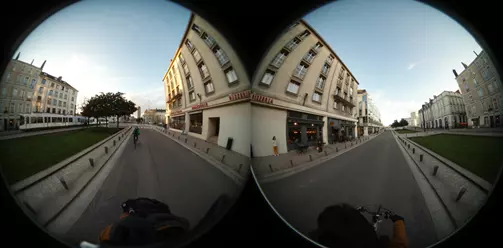
360° video kaydettiğiniz kamera çift kamera ise ve bu kameralar 180 ° açılarla kayıt yapıyorsa video kayıtlarınız böyle olacaktır. Ekranda iki dairesel görüntü vardır ve bu görüntüler balık gözü lens ile görüntülenecektir.
Görüntülerinizi çift balık gözü olarak kullanmak için yazılıma ihtiyacınız olacak. Bu tür görüntüleri yazılım aracılığıyla kullanıma sunabilirsiniz.
Kameranız videoyu balık gözü veya çift balık gözü görüntü olarak kaydediyorsa, kayıtlarınızı düzenleme yazılımı ile görüntülenebilir formata dönüştürebilirsiniz.
360° Video Formatları Nelerdir?
360° video formatları ikiye ayrılır. Bunlar "monoskopik" ve "stereoskopik" 360° videolardır. Bu türler ne anlama geliyor, inceleyelim.
Monoskopik 360° Video

Photo Source: www.vrdirect.com
Kullanılan en yaygın 360° video türüdür. Facebook, YouTube ve Vimeo gibi video platformlarının 360° video oynatıcılarında görülür. Bu tür monoskopik 360° videolar, 360° videoların 2D versiyonlarıdır.
Stereoskopikten daha yaygındır ve bu nedenle Vimeo, Facebook ve YouTube gibi tüm büyük sosyal medya ve video platformları tarafından desteklenir.
Eşkenar dörtgeni yansıtarak küresel görüntüler oluşturulur. İzleyicinin dairesel görüntüyü sanki o görüntünün içindeymiş gibi hareket ettirmesine olanak tanır. En iyi bilinen örneklerden biri Google Sokak Haritaları görünümüdür.
Neden Monoskopik 360° Video?
Monoskopik, Stereoskopik'ten daha düşük görünse de öyle değildir. Üstelik çekim sırasında harcamanız gereken kaynak miktarı daha az olduğu için daha az maliyetlidir.
Monoskopik VR, daha sınırlı bütçelerde daha iyi deneyimler sağlayacaktır.
Stereoskopik 360° kullanımlar, VR kulaklıklarla çok daha verimli olabilirken, sesler monoskopide böyle bir ihtiyaç olmadan izleyiciye verimli bir şekilde aktarılacaktır.
Monoskopik görüntüler, mobil cihazlar dahil birçok cihazda kolayca görüntülenecektir. Aynı zamanda hareketli videolarınızı monoskopik görüntülerle daha sağlıklı izleyicilerinize aktarabilirsiniz.
Stereoskopik 360° Video

Photo Source: www.vrdirect.com
Bu videolar gerçek derinlikli 3D, sanal gerçeklik deneyimi sağlar. Ancak bunu doğru yapmak oldukça zordur. Çünkü görüntülerin birleşim yerindeki küçük hareketler bile 3D görüntüdeki görüntülemeyi bozacak ve izleyiciyi rahatsız edecektir.
En önemli özelliği ise 360° görüntülerin derinlik hissi yaratmada oldukça iyi olmasıdır.
Neden Stereoskopik 360° Video?
Stereoskopik daha kaliteli bir deneyim sunar. Çünkü derinlik algısını seyirciye çok iyi aktarır. Başka bir deyişle, izleyiciye gerçek bir orada olma hissi verir. Kaliteli bir Stereoskopik 360° ile unutulması zor deneyimler yaşayabilirsiniz.
360° Video Düzenleme Programları
360° kameranızla kaydettiğiniz videolar birbirine otomatik olarak bağlanmazsa, videolarınızı "dikmeniz" gerekebilir. İki 180° görüntüyü birbirine bağlayarak bu "birleştirme" işlemini yapabilirsiniz. Böylelikle 360° kameranızın çektiği görüntüleri birleştirerek panoramik bir görüntü elde etmiş olursunuz.
Bu listede size bu "birleştirme" işlemlerini gerçekleştirebileceğiniz ve 360° videoları düzenleyebileceğiniz program adları vereceğiz.
Mocha VR
Mocha VR, bağımsız bir program veya Adobe After Effects eklentisi olarak kullanılabilen 360° bir düzenleme programıdır. Programın web sitesini ziyaret edebilir ve bu bağlantıdan programı inceleyebilirsiniz.
StereoStitch
Videonuzun renklerini düzeltebilen başka bir 360° video birleştirici ve yazılım. Programın web sitesini ziyaret edebilir ve bu bağlantıdan programı inceleyebilirsiniz.
Adobe Premiere Pro
Standart video düzenlemeye ek olarak, Adobe Premiere Pro ayrıca 360° videoları düzenleme yeteneğine de sahiptir. 360° videolarınızı programa aktarabilir ve herhangi bir video dosyası gibi düzenleyebilirsiniz. Düzenlemek istediğiniz video örtüşen veya yan yana stereoskopik veya monoskopik videolar olabilir. Premiere Pro ayrıca 180° çekimleri de destekler. Programın web sitesini ziyaret edebilir ve bu bağlantıdan programı inceleyebilirsiniz.
Collect
"Topla", 360° videolarınızı akıllı telefonlarınızdan düzenleyebileceğiniz bir uygulamadır. İsterseniz videolarınıza müzik veya filtre ekleyebilir, videonuzun istediğiniz kısımlarını kaldırabilirsiniz. Programın web sitesini ziyaret edebilir ve bu bağlantıdan programı inceleyebilirsiniz.
PowerDirector
Sırada başka bir 360° video düzenleme programı olan PowerDirector var. Bu program aracılığıyla 360° videolarınızı birleştirebilir, filtreler veya müzik ekleyebilir ve görüntüyü yakınlaştırabilirsiniz. Programın web sitesini ziyaret edebilir ve bu bağlantıdan programı inceleyebilirsiniz.
Camera Apps
Tüm bu programların yanı sıra, birçok kamera ham 360° görüntüsünü düzenlemek için kendi programını oluşturmuştur. Üstteki listeden bir program kullanmak istemiyorum diyorsanız, kullandığınız kameranın kurgu programlarını kullanmanızı tavsiye ederiz. Bu programlar ayrıca genellikle kameranızın resmi sitesinde bulunmakta.
Cinema8'de 360° Videolar Nasıl Etkileşimli Hale Getirilir?
360° etkileşimli bir video oluşturmadan önce Cinema8 Creative Studio'da oturum açın. Giriş yaptıktan sonra etkileşim ekleyeceğiniz videoyu seçerek çalışmaya başlayabilirsiniz. Etkileşimli bir video projesini nasıl oluşturabileceğimize bakalım.
360° Video Yükleme
Öncelikle kullanacağımız videoyu sisteme yüklüyoruz.
Bilgisayarınızdan etkileşimli video projeniz için Cinema8'e yüklemek istediğiniz videoyu seçin.
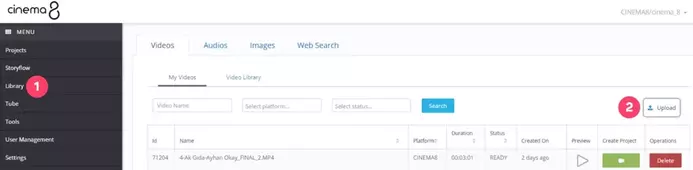
Adım 1: Sol panelden "Library" düğmesine tıklayın. My videos, daha önce yüklediğimiz videoları görebildiğimiz alandır.
Adım 2: “Upload” butonuna tıklayın.
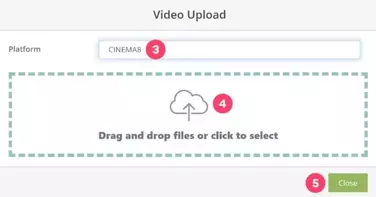
Adım 3: Açılır pencerede alana tıklayarak Cinema8 platformunu seçin. Senkronize edilmiş bir video hesabınız varsa, bunları da seçebilirsiniz.
Adım 4: Alana tıklayın ve bilgisayarımızdan yüklemek için video dosyanızı seçin. Dosyayı bu alana sürükleyip bırakarak da video yükleme işlemini başlatabilirsiniz.
Adım 5: Yükleme işlemi başarıyla tamamlandıktan sonra, yükleme penceresini kapatmak için “Close” düğmesine tıklayın.

Adım 6: Ardından, "Library" ekranına dönün ve videonun sistem tarafından işlenmesini bekleyin. Bekleme süresi videonuzun boyutuna göre değişebilir.
Videonuz işlendikten sonra kullanıma hazır olacaktır. Tek yapmanız gereken videonuzun yanındaki “Create Project” düğmesine tıklamak ve bir proje oluşturmak.
Proje oluşturma ekranına detaylı bir şekilde bakmak isterseniz tıklayınız.
Bilgi: Cinema8'e yeni yüklenen videoların kullanılabilir olması için bir süre beklemeniz gerekir. Ekran görüntüsünde görebileceğiniz gibi, yeni yüklenen bir video için "Create Project" düğmesi etkin değil. Videonun "Durumu" -READY- olduğunda, videonuz kullanıma hazır hale gelir ve "Create Project" düğmesi etkinleştirilir.
360° Etkileşimli Video Projesi Oluşturun
Cinema8'de 360° etkileşimli bir proje oluştururken en önemli nokta, proje oluşturma ekranında videomuzun 360° olduğunu belirten seçeneği seçmektir. (Adım 11). 360° etkileşimli videonun nasıl adım adım oluşturulacağına bakalım.
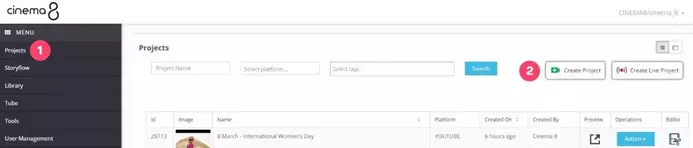
Adım 1: Sol panelden "Projects" butonuna tıklayın. Projeler, daha önce oluşturduğumuz interaktif video projelerini görebildiğimiz alandır.
Adım 2: Yeni bir proje oluşturmak için "Create Project" düğmesini tıklayın.
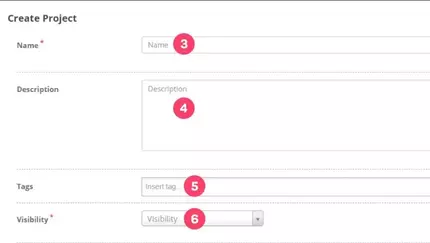
Adım 3: Etkileşimli video projesinin adını girin.
Adım 4: Etkileşimli video projesinin açıklamasını girin.
Adım 5: Etkileşimli video projesinin etiketlerini girin.
Adım 6: Projenin görünürlüğünü seçin.
Public: Bu seçeneği seçtiğinizde, videonuz tüm kullanıcılar tarafından görülebilir olacaktır.
Private: Bu seçeneği seçtiğinizde iki özelleştirme seçeneği göreceksiniz. İlki "Password" seçeneğidir. Bu alana girilen şifre artık videonuzun giriş şifresidir. Bu şifreye sahip olmayan hiç kimse videonuzu izleyemez. İkincisi, "Domain Restriction" seçeneğidir. Bu alana bir URL yazdığınızda, videonuz yalnızca o URL üzerinde çalışacaktır.
Unlisted: Bu seçeneği seçtiğinizde, videonuz tüm kullanıcılara değil, yalnızca seçtiğiniz kullanıcı gruplarına görünecektir. (Kullanıcı gruplarının nasıl oluşturulacağını öğrenmek için burayı tıklayın.)
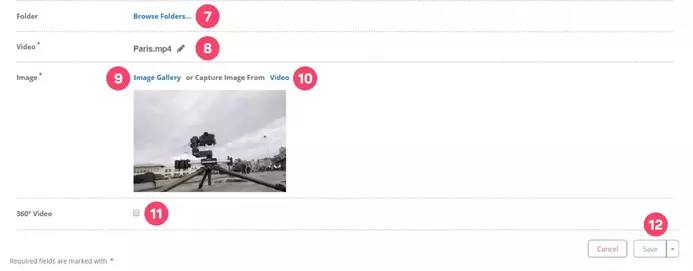
Adım 7: Projenin yer alacağı klasörü seçin.
Adım 8: Etkileşimli videonun kaynak videosunu değiştirebilirsiniz.
Adım 9: Resim kitaplığından bir önizleme resmi seçmek için "Image Gallery" düğmesine tıklayın.
Adım 10: Önizleme görüntüsü seçmek üzere videodan ekran görüntüsü almak için "Video" düğmesine tıklayın.
Adım 11: 360° videonuzu etkileşimli hale getirmek için bu seçeneği işaretleyin.
Adım 12: Son olarak, gerekli alanları doldurduktan sonra, projeyi oluşturmak için “Save” butonuna tıklayın.
Bu bağlantıda, 360° video projenizi oluşturduktan sonra videonuza etkileşim araçlarını nasıl ekleyeceğinizi öğrenebilirsiniz.
Cinema8'de 360° Videolara Ekleyebileceğiniz Etkileşimler
Cinema8'in interaktif widget'ları ile 360° videolarınızı interaktif hale getirmek çok kolaydır. Öyleyse, hangi Cinema8 etkileşimli widget'ları 360° videoyu destekler ve bu videolar üzerinde çalışabilir, şimdi onlara bakalım.
Aslında, tüm Cinema8 etkileşimli öğeleri 360° videolarda çalışır. Ancak 360° videoların küresel yapısı nedeniyle bazı etkileşimli öğeler videoya 3 boyutlu olarak entegre edilemez. Şimdi, Cinema8 360° etkileşimli videolarının videoya 3D olarak hangi unsurları entegre edebileceğine bir göz atalım.
HTML
HTML öğesini 3D olarak 360° etkileşimli videolarınıza entegre edebilir ve normal videolarda kullandığınız özelliklerle kullanabilirsiniz. Örneğin; YouTube videoları, 2D Cinema8 etkileşimli videolar, Google haritalar konumu gibi birçok nesne 360 ° videolarınıza eklenebilir. HTML aracını incelemek için burayı tıklayın.
Image
Image aracını 3D olarak 360° etkileşimli videolarınıza entegre edebilir ve normal videolarda kullandığınız özelliklerle kullanabilirsiniz. Örneğin; 360° videolarınıza image ekleyebilir ve bunları butonlara dönüştürebilirsiniz. Bu butonlar ile isterseniz açılır menüler oluşturabilir, geri bildiriler yaratabilirsiniz. Image aracını incelemek için burayı tıklayın.
Audio
Audio aracını 360° etkileşimli videolarınıza entegre edebilir ve normal videolarda kullandığınız özelliklerle kullanabilirsiniz. Audio aracını incelemek için burayı tıklayın.
Jump To
Jump aracını 360° etkileşimli videolarınıza entegre edebilir ve normal videolarda kullandığınız özelliklerle kullanabilirsiniz. Image aracını incelemek için burayı tıklayın.
Conditional Action
Conditional Action aracını 360° etkileşimli videolarınıza entegre edebilir ve normal videolarda kullandığınız özelliklerle kullanabilirsiniz. Yine bu araç ile 360° videolarınızdaki verileri arka planda tutabilir ve sahip olduğunuz verilere göre videolarınızı yönlendirebilirsiniz. Conditional Action aracını incelemek için burayı tıklayın.
Clickable Area
Clickable Area aracını 360° etkileşimli videolarınıza entegre edebilir ve normal videolarda kullandığınız özelliklerle kullanabilirsiniz. Örneğin; 360° videolarınıza görünmez butonlar, yanıp sönen alanlar veya açılır-kapanır menüler ekleyebilir ve izleyicilerle kolayca etkileşim kurabilirsiniz. Clickable Area aracını incelemek için burayı tıklayın.
Action
Action aracını 360° etkileşimli videolarınıza entegre edebilir ve normal videolarda kullandığınız özelliklerle kullanabilirsiniz. Action aracını incelemek için burayı tıklayın.
Not: Bu listenin dışındaki tüm öğeler 360° videolarda kullanılabilir. Ancak bu öğeler, 360° videolara 3D olarak entegre edilmeyecektir.
360° Etkileşimli Videoları Yayınlama
Cinema8 ile etkileşimli 360 ° videolar oluşturduğunuzda, bu videoları 3 şekilde paylaşabilirsiniz. Bunlar;
1. Video URL'si ile yayınlayın
Cinema8'de hazırladığınız 360° interaktif videoları URL üzerinden kolayca paylaşabilirsiniz. İzleyicilerin videoyu izleyebilmesi için URL'ye tıklaması yeterli olacaktır. Nasıl yapılacağını ayrıntılı olarak öğrenmek için burayı tıklayın.
2. iFrame ile yerleştirin
Cinema8'de hazırladığınız 360° etkileşimli videoları paylaşmanın bir başka yolu da embed kodudur. Embed kodu sayesinde 360° interaktif videolarınızı web sitelerine veya mobil uygulamalara kolayca yerleştirebilirsiniz. Nasıl yapılacağını ayrıntılı olarak öğrenmek için burayı tıklayın.
3. LMS için SCORM çıktı alın
Cinema8'de hazırladığınız 360° interaktif videoları kendi LMS'nizde SCORM paketleri üzerinden kullanabilirsiniz. Nasıl yapılacağını ayrıntılı olarak öğrenmek için burayı tıklayın.
